
Основные операции в среде Windows

|
|
Операция может отличаться в зависимости от используемого компьютера.
|
Отображение папки принтеров
Windows 7/Server 2008 R2
Нажмите кнопку [Пуск] выберите пункт [Устройства и принтеры].
выберите пункт [Устройства и принтеры].
Нажмите кнопку [Пуск]
 выберите пункт [Устройства и принтеры].
выберите пункт [Устройства и принтеры].Windows Server 2012
В нижнем левом углу экрана щелкните правой кнопкой мыши кнопку выберите [Control Panel][
выберите [Control Panel][ View devices and printers].
View devices and printers].
В нижнем левом углу экрана щелкните правой кнопкой мыши кнопку
 выберите [Control Panel][
выберите [Control Panel][ View devices and printers].
View devices and printers].Windows 8.1/Server 2012 R2
Щелкните правой кнопкой мыши кнопку [Пуск] выберите [Control Panel][
выберите [Control Panel][ View devices and printers].
View devices and printers].
Щелкните правой кнопкой мыши кнопку [Пуск]
 выберите [Control Panel][
выберите [Control Panel][ View devices and printers].
View devices and printers].Windows 10
[ ]
]  Выберите [Система Windows]
Выберите [Система Windows]  [Панель управления][
[Панель управления][ Оборудование и звук][
Оборудование и звук][ Устройства и принтеры].
Устройства и принтеры].
[
 ]
]  Выберите [Система Windows]
Выберите [Система Windows]  [Панель управления][
[Панель управления][ Оборудование и звук][
Оборудование и звук][ Устройства и принтеры].
Устройства и принтеры].Windows Server 2008
Нажмите кнопку [Пуск] выберите пункт [Control Panel]
выберите пункт [Control Panel]  дважды щелкните элемент [Принтеры].
дважды щелкните элемент [Принтеры].
Нажмите кнопку [Пуск]
 выберите пункт [Control Panel]
выберите пункт [Control Panel]  дважды щелкните элемент [Принтеры].
дважды щелкните элемент [Принтеры].Windows Server 2016
Щелкните правой кнопкой мыши [ ]
]  Выберите [Панель управления][
Выберите [Панель управления][ оборудование][
оборудование][ Устройства и принтеры].
Устройства и принтеры].
Щелкните правой кнопкой мыши [
 ]
]  Выберите [Панель управления][
Выберите [Панель управления][ оборудование][
оборудование][ Устройства и принтеры].
Устройства и принтеры].Отображение общих принтеров на сервере печати
1
Откройте проводник Windows.
Windows 7/Server 2008
[Пуск] выберите [All Programs] (или [Программы])
выберите [All Programs] (или [Программы])  [Аксессуары]
[Аксессуары]  [Проводник Windows].
[Проводник Windows].
[Пуск]
 выберите [All Programs] (или [Программы])
выберите [All Programs] (или [Программы])  [Аксессуары]
[Аксессуары]  [Проводник Windows].
[Проводник Windows].Windows Server 2012
В нижнем левом углу экрана щелкните правой кнопкой мыши кнопку выберите [Проводник].
выберите [Проводник].
В нижнем левом углу экрана щелкните правой кнопкой мыши кнопку
 выберите [Проводник].
выберите [Проводник].
Windows 8.1/Server 2012 R2
Щелкните правой кнопкой мыши кнопку [Пуск]  выберите пункт [Проводник].
выберите пункт [Проводник].
 выберите пункт [Проводник].
выберите пункт [Проводник].Windows 10/Server 2016
Щелкните правой кнопкой мыши [ ]
]  Выберите [File Explorer]
Выберите [File Explorer]
Щелкните правой кнопкой мыши [
 ]
]  Выберите [File Explorer]
Выберите [File Explorer]2
Выберите [Сеть] или [Мои сетевые окружения] и дважды щелкните компьютер, настроенный в качестве сервера печати.
Для просмотра компьютеров в сети может понадобиться включить функцию сетевого обнаружения или выполнить поиск в сети на наличие компьютеров.
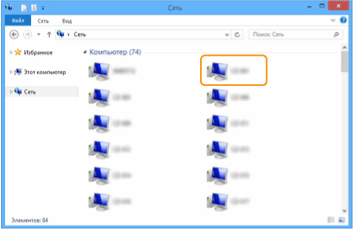
Отобразится общий принтер.
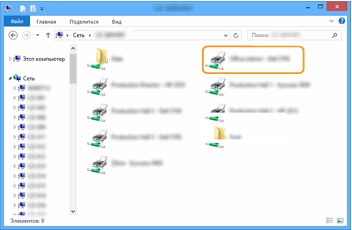 n
nПроверка порта принтера LPR/RAW
1
Откройте папку принтера. Отображение папки принтеров
2
Щелкните правой кнопкой мыши значок принтера и выберите пункт [Свойства принтера] (или [Свойства]).
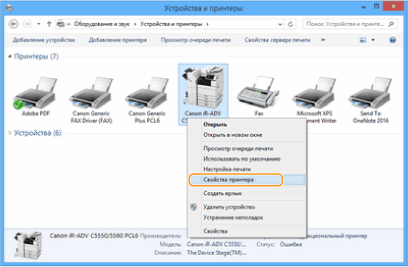
3
Проверьте настройки порта.
Щелкните вкладку [Порты].
Убедитесь в том, что для принтера выбран правильный порт.
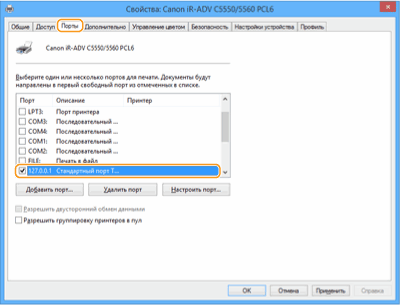
При печати из приложения Windows Store
Windows Server 2012
Переместите указатель мыши в правый нижний угол экрана Нажмите или щелкните [Устройства]
Нажмите или щелкните [Устройства]  Используемый драйвер[
Используемый драйвер[ Печать].
Печать].
Переместите указатель мыши в правый нижний угол экрана
 Нажмите или щелкните [Устройства]
Нажмите или щелкните [Устройства]  Используемый драйвер[
Используемый драйвер[ Печать].
Печать].Windows 8.1/Server 2012 R2
Переместите указатель мыши в правый нижний угол экрана Нажмите или щелкните [Устройства][
Нажмите или щелкните [Устройства][ Печать]
Печать]  Используемый драйвер[
Используемый драйвер[ Печать].
Печать].
Переместите указатель мыши в правый нижний угол экрана
 Нажмите или щелкните [Устройства][
Нажмите или щелкните [Устройства][ Печать]
Печать]  Используемый драйвер[
Используемый драйвер[ Печать].
Печать].Windows 10
В приложении нажмите или щелкните [Печать] Используемый драйвер[
Используемый драйвер[ Печать].
Печать].
В приложении нажмите или щелкните [Печать]
 Используемый драйвер[
Используемый драйвер[ Печать].
Печать].

|
|
При печати данным способом доступно ограниченное количество параметров печати.
Если отображается сообщение [Принтер требует вашего внимания. Перейдите к рабочему столу.], перейдите на рабочий стол и следуйте указаниям в диалоговом окне. Это сообщение отображается в том случае, когда на устройстве включена функция отображения имени пользователя при печати и выполнении других операций.
|